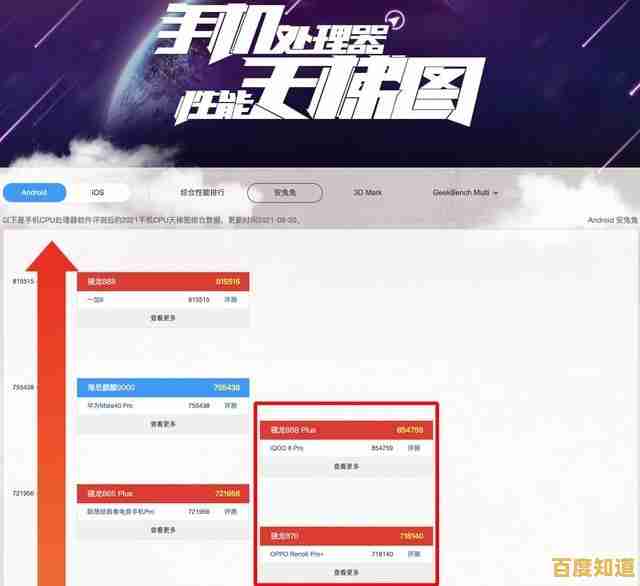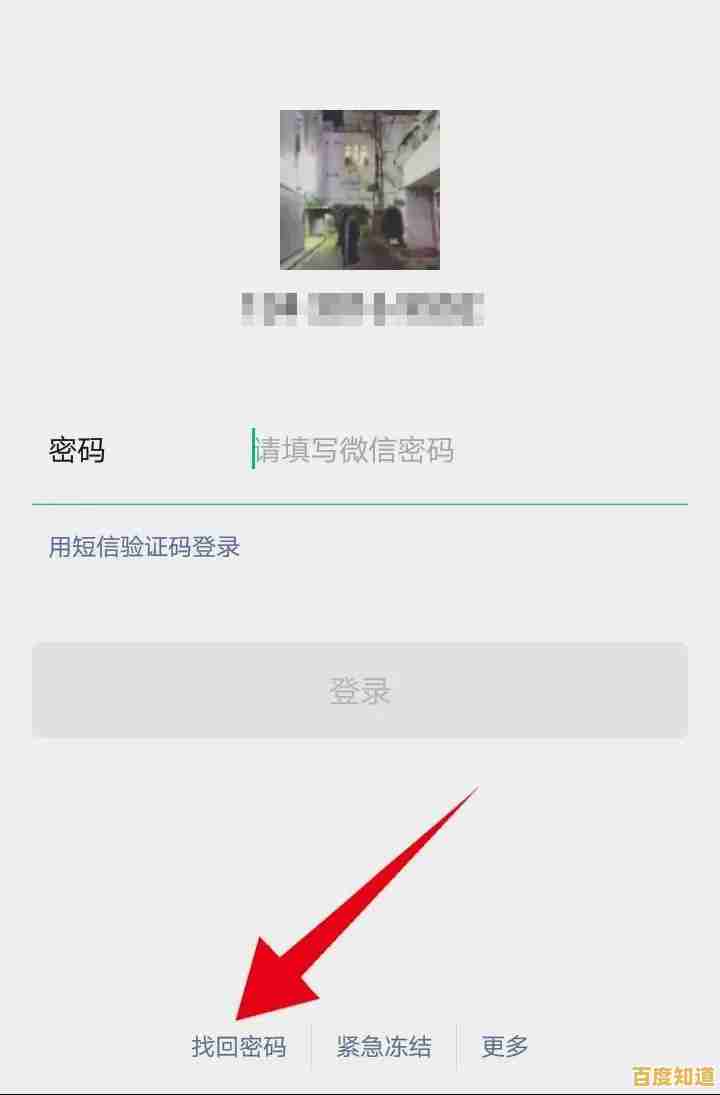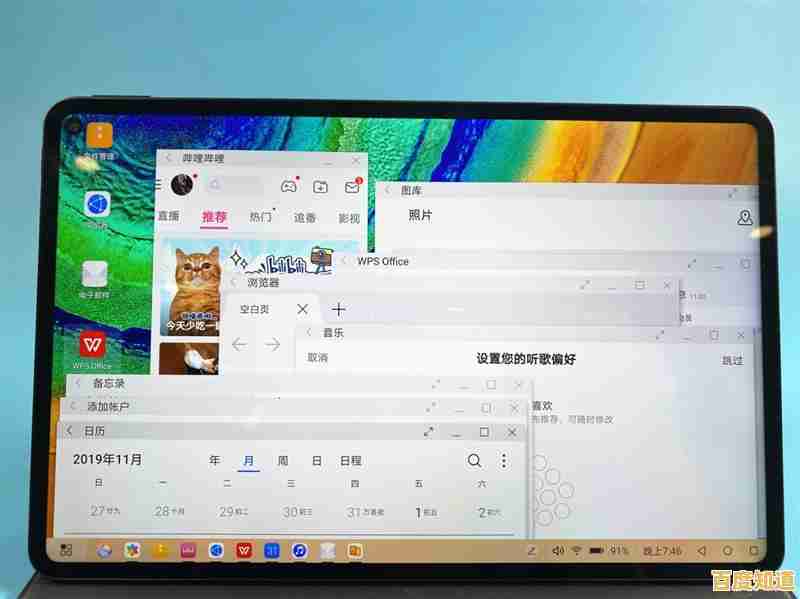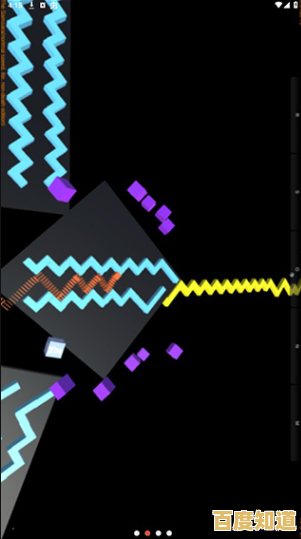XP系统重装后无法联网的排查与解决方法
- 问答
- 2025-11-04 13:05:03
- 10
当你辛辛苦苦重装了Windows XP系统,正准备上网冲浪时,却发现网络连接怎么也建立不起来,这确实很让人头疼,别着急,这个问题非常常见,通常是由于一些简单的设置或驱动问题导致的,我们可以按照从简单到复杂的顺序,一步步来排查和解决。
第一步:最基础的物理连接检查
我们要排除最显而易见的问题,请先检查一下你的网线是否已经牢固地插在电脑主板的网线接口上,如果是使用Wi-Fi无线网络,请确保笔记本电脑的无线网络物理开关是打开状态(很多老款笔记本侧面或前面有一个专门的开关),也观察一下路由器或调制解调器的指示灯是否正常闪烁,仅仅是网线松了或者路由器需要重启一下就能解决问题,你可以尝试将路由器断电一分钟后再重新接通电源。
第二步:查看设备管理器,这是最关键的一步
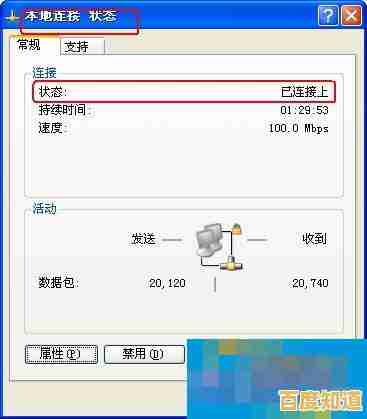
重装系统后无法联网,十有八九是网卡驱动程序没有正确安装,XP系统自带的驱动库比较老旧,可能无法识别你电脑中较新的网卡。
- 右键点击“我的电脑”,选择“属性”。
- 进入“硬件”选项卡,点击“设备管理器”。
- 在设备列表中找到“网络适配器”并展开,这里可能会出现几种情况:
- 理想情况:下面列出了你的网卡型号(Realtek PCIe FE Family Controller 等),并且没有黄色问号或感叹号,这说明驱动已安装,问题可能不在驱动上。
- 常见情况:网络适配器下面有一个带黄色问号和叹号的“以太网控制器”或“网络控制器”等未知设备,这明确表示网卡驱动缺失。
- 其他情况:根本找不到“网络适配器”这一项,或者它被归类在“其他设备”里,这也意味着驱动未安装。
第三步:安装网卡驱动程序
如果确认是驱动问题,我们就需要安装正确的驱动,既然电脑不能上网,我们就需要用一种“离线”的方式来安装。

-
寻找驱动来源:你需要用另一台可以上网的电脑,去下载适合你电脑型号和XP系统的网卡驱动程序。
- 品牌电脑:如果你用的是联想、戴尔、惠普等品牌机,请直接访问该品牌的官方网站,在“服务与支持”或“驱动下载”页面,输入你的电脑型号(通常在机身底部有标签),选择操作系统为“Windows XP”,然后找到网络适配器(Network)相关的驱动并下载。
- 组装电脑或主板驱动:如果你用的是组装机,需要知道主板的品牌和型号(如华硕、技嘉等),然后去主板官网根据型号下载对应的网卡驱动,如果不知道主板型号,可以查看主板上的印刷字样,或者使用像CPU-Z这样的硬件检测软件(在另一台电脑上运行后查看主板信息)。
- 使用万能网卡驱动:也可以下载一些被称为“万能网卡驱动”的集成驱动包,驱动精灵万能网卡版”的离线包,但要注意从可信的网站下载,以防病毒。
-
传输和安装:将下载好的驱动程序通过U盘复制到你的XP电脑上,然后运行安装程序(通常是.exe文件),按照提示一步步安装即可,安装过程中系统可能会弹出硬件安装警告,选择“继续安装”,安装完成后,通常需要重启电脑。
第四步:检查网络设置
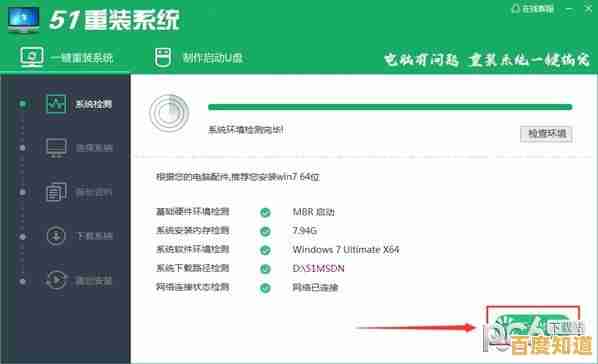
如果驱动安装正确,但依然无法上网,可能是网络连接设置有问题。
- 点击“开始”->“控制面板”->“网络连接”。
- 右键点击“本地连接”,选择“属性”。
- 在中间列表中找到“Internet协议(TCP/IP)”,选中它,然后点击“属性”。
- 大多数家庭网络都使用路由器自动分配IP地址,所以这里应该选择“自动获得IP地址”和“自动获得DNS服务器地址”,如果你清楚知道需要手动设置静态IP(比如在有些公司或学校网络),则需要向网络管理员询问正确的IP、子网掩码、网关和DNS地址并填写进去。
第五步:尝试修复和禁用再启用
简单地重置一下网络连接也能起作用。
- 同样在“网络连接”窗口,右键点击“本地连接”,这次可以选择“修复”选项,系统会自动尝试重置IP地址等操作。
- 或者,你也可以直接选择“禁用”,等待几秒钟后,再右键点击它选择“启用”,这相当于让网卡重新启动一次。
第六步:最后的考虑——系统与硬件问题
如果以上所有方法都尝试过后仍然无效,那么我们需要考虑一些更深层次的可能性。
- 系统安装不完整或文件损坏:有时重装系统过程中可能发生意外中断或使用的安装盘有问题,导致系统文件不完整,可以尝试换一个来源的XP系统镜像重新安装一次。
- 网卡硬件故障:虽然不常见,但网卡硬件本身损坏的可能性也存在,如果你的主板有多个网卡接口,可以换一个试试,如果是独立网卡,可以尝试重新插拔一下,或者换到另一个PCI插槽上,如果条件允许,找一块USB接口的无线网卡或有线网卡插上试试,如果能识别并能上网,则很可能是你主板上的集成网卡坏了。
解决XP重装后无法上网的问题,核心思路就是“先软后硬,从简到繁”,绝大多数情况下,问题都出在第二步和第三步,即网卡驱动的安装上,只要耐心找到并安装好正确的驱动程序,问题通常就能迎刃而解,希望这些步骤能帮助你尽快恢复网络连接。
本文由汪微婉于2025-11-04发表在笙亿网络策划,如有疑问,请联系我们。
本文链接:http://shandong.xlisi.cn/wenda/71193.html